आपने कोशिश की है जीआईएफ का आकार बदलना ऑनलाइन? किसी कारण से, बहुत से लोग जो GIF पसंद करते हैं, उन्हें यह नहीं पता कि उन्हें कैसे संपादित किया जाए और न ही उन्हें बढ़ाया जाए। इस नोट पर, हम आपको विभिन्न टूल दिखाने जा रहे हैं जो ऑनलाइन पोस्ट करने के लिए तैयार एनिमेटेड GIF का आकार बदलने, संपादित करने और उन्हें बेहतर बनाने में आपकी मदद करेंगे। दूसरी ओर, इस लेख में, हम आपको सबसे अच्छे सॉफ्टवेयर से परिचित कराएंगे, पूरी तरह से उनकी अनूठी विशेषताओं के साथ, साथ ही उनके उपयोग करने पर आपको मिलने वाले वरदान और प्रतिबंध भी।
भाग 1. शीर्ष 8 अविश्वसनीय GIF रिसाइज़र
जब आप एनिमेटेड जीआईएफ डाउनलोड या अपलोड करते हैं, तो निश्चित रूप से इसे स्क्रीन या उस विशेष इंटरफ़ेस में पूरी तरह फिट होना चाहिए जिसे आप इसे पोस्ट करने की योजना बना रहे हैं। इतना कहने के साथ ही आपको GIF इमेज का आकार बदलना चाहिए, नहीं तो दर्शक इसे इतना सराह नहीं पाएंगे। और इसलिए, बिना किसी और विराम के, आइए आज हम सभी आठ सर्वश्रेष्ठ टूल देखें।
शीर्ष 1. वीडियो कनवर्टर से बचें
NS AVAide वीडियो कन्वर्टर आज सबसे अधिक उपयोग किए जाने वाले उपकरणों में से एक है। यह सॉफ्टवेयर न केवल वीडियो और ऑडियो फाइलों को परिवर्तित करता है बल्कि सबसे अच्छा जीआईएफ मेकर और एन्हांसर भी है। इसके अलावा, प्रक्रिया को आसान बना दिया गया है क्योंकि इसमें एक बहुत व्यापक इंटरफ़ेस है, जिसे सभी प्रकार के उपयोगकर्ता समझेंगे।
प्रमुख विशेषताऐं:
यह विंडोज, मैक और लिनक्स ओएस को सपोर्ट करता है।
यह बल्क एनिमेटेड GIF को कई फ़ाइल स्वरूपों में परिवर्तित करता है।
विभिन्न फोटो और वीडियो से जीआईएफ बना सकते हैं।
जब आप जीआईएफ आयामों का आकार बदलते हैं तो यह सुंदर प्रभाव और फिल्टर के साथ आता है।
- इसमें जीआईएफ से संबंधित कई आकर्षक विशेषताएं हैं।
- यह आपको नए परिवर्तित जीआईएफ को सीधे ऑनलाइन अपलोड करने में सक्षम बनाता है।
- इसका भुगतान किया जाता है, इसलिए एक नि: शुल्क परीक्षण संस्करण के साथ।
- चुनने के लिए 300 से अधिक इनपुट और आउटपुट स्वरूप प्रदान करें।
- बिल्ट-इन वीडियो कोलाज मेकर, कोलाज मेकर, डीवीडी रिपर और टूलबॉक्स के साथ।
- बैच फ़ाइलों को 30x तेज गति प्रक्रिया में कनवर्ट करें।
- बेहतरीन एन्हांसर्स के साथ बेहतरीन जीआईएफ और 3डी मेकर के साथ।
शीर्ष 2. जीआईएफ रिसाइज़र
जैसा कि हम सभी जानते हैं, यह अपने नाम में कहता है, सॉफ्टोनिक का जीआईएफ रेजिज़र जीआईएफ के आकार को बदलने में आदर्श है। इसके अलावा, यह प्रोग्राम उनकी गुणवत्ता खोए बिना बैच फ़ाइलों में काम करता है। आपको इस प्रक्रिया के बारे में चिंता करने की ज़रूरत नहीं है कि कैसे GIF का आकार बदलें क्योंकि इसमें एक सीधा है। जीआईएफ के नए आयाम में प्रवेश करके, आप इसे तुरंत सहेजने के लिए जाने के लिए अच्छे हैं।
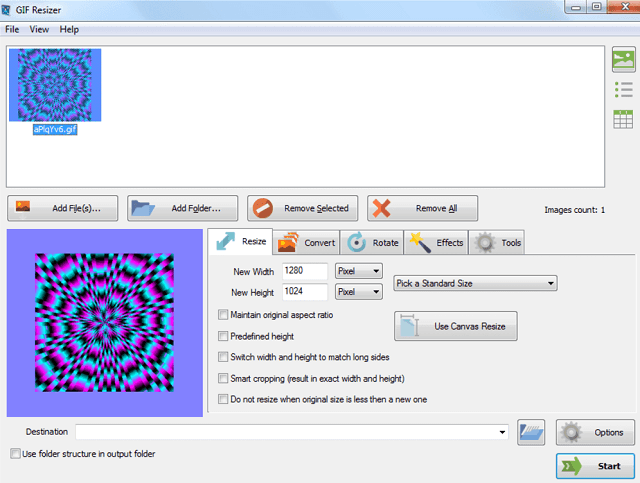
विशेषताएं:
यह बैचों में काम करता है।
यह एनिमेटेड जीआईएफ बैनर का आकार बदल सकता है।
- यह जीआईएफ को विभिन्न प्रारूपों में निर्यात करता है।
- कोई बढ़ाने के उपकरण उपलब्ध नहीं हैं।
- यह केवल विंडोज के लिए काम करता है।
शीर्ष 3. आसान जीआईएफ एनिमेटर
ईज़ी जीआईएफ एनिमेटर शक्तिशाली एनिमेटेड जीआईएफ संपादकों में से एक है। इसके शीर्ष पर, यह उपयोगकर्ताओं को उनकी फ़ाइलों को बढ़ावा देने के लिए विभिन्न सुविधाएँ प्रदान करता है। इसके अलावा, यह बैनर, एनिमेटेड चित्र, बटन बनाने और GIF छवियों का आकार बदलने में भी एक अच्छा विकल्प है, क्योंकि यह इन कार्यों को तुरंत करने की अनुमति देता है।
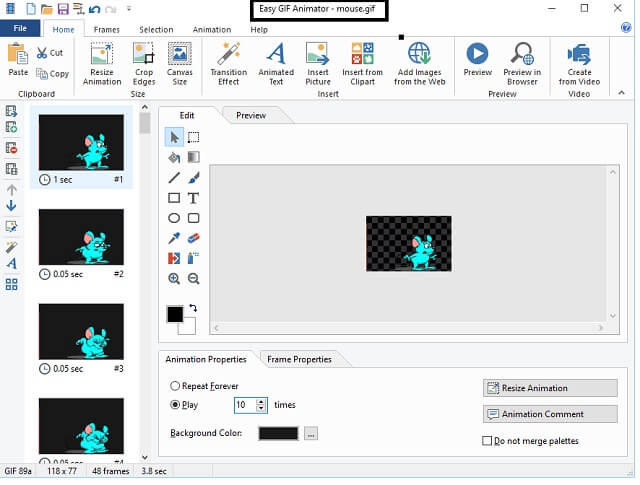
विशेषताएं:
पृष्ठभूमि संगीत के साथ एनिमेशन बनाने की अनुमति देता है।
ढ़ेरों शक्तिशाली टूल और एन्हांसर्स के साथ।
- यह फिक्स्ड जीआईएफ एडिटर के साथ आता है।
- पहली बार उपयोगकर्ताओं को सभी सुविधाओं से परिचित होने में समय लगेगा।
- इसका भुगतान किया जाता है, इसलिए एक नि: शुल्क परीक्षण संस्करण के साथ।
शीर्ष 4. कपविंग
कपविंग एक ऑनलाइन समाधान है जो उपयोगकर्ताओं को जीआईएफ बनाने, संपादित करने और उनका आकार बदलने की अनुमति देता है। इसके अलावा, इस ऑनलाइन कार्यक्रम में ढेर सारी मजेदार विशेषताएं हैं जिसमें आप सरल नेविगेशन नियंत्रणों के माध्यम से ऑटो उपशीर्षक और मजेदार टेम्पलेट बनाने का अनुभव कर सकते हैं। जब आप इस मज़ेदार और बहु-कार्यात्मक कार्यक्रम का ऑनलाइन उपयोग करते हैं तो एक पेशेवर की तरह बनें।
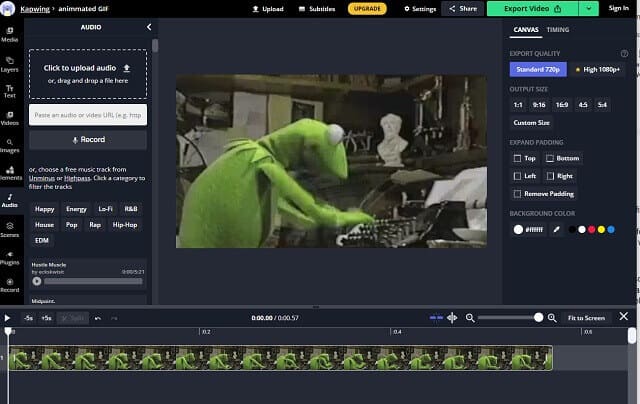
विशेषताएं:
यह GIF रिसाइज़र होने के अलावा और भी बहुत से फ़ीचर्स के साथ आता है।
MP4, MP3, और छवियों को GIF में फ़ाइलें निर्यात करता है।
- यह तेजी से काम करता है।
- सॉफ्टवेयर डाउनलोड करने की जरूरत नहीं है।
- इसका इस्तेमाल करते समय कुछ गड़बड़ियां हुईं।
- यह इंटरनेट पर निर्भर है क्योंकि यह एक ऑनलाइन टूल है।
शीर्ष 5. EZGIF.COM
EZGIF.COM एक ऑनलाइन टूल है जो एक आसान प्रक्रिया देता है। इसके अलावा, यह फ़ाइल को बूस्ट करने के लिए विभिन्न तरीकों की अनुमति देता है, जैसे रोटेट, क्रॉप, कट, रिवर्स, स्प्लिट, टेक्स्ट जोड़ें, और बहुत कुछ। इस तरह के टूल का इस्तेमाल करना फायदेमंद होता है, खासकर जानकारों के लिए।
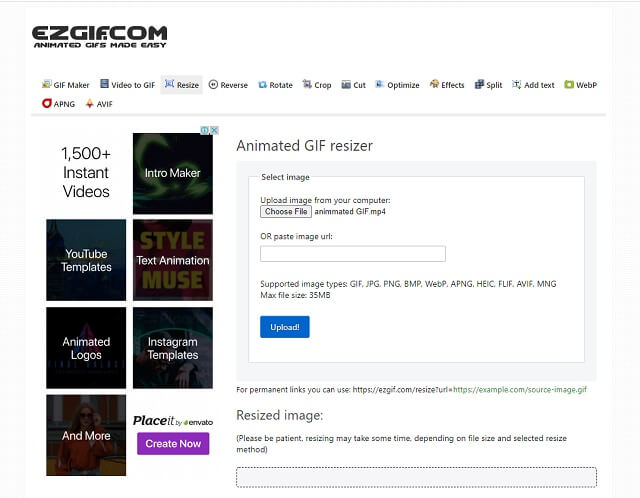
विशेषताएं:
यह एनिमेटेड जीआईएफ के लिए सुंदर सुविधाओं के साथ आता है।
इसमें एक AVID मेकर होता है।
- गुणवत्ता खोए बिना GIF संपादित करें।
- यह विभिन्न फ़ाइल स्वरूपों का समर्थन करता है।
- किसी फ़ाइल को अपलोड करने में कुछ समय लगता है।
- यह इंटरनेट पर निर्भर है क्योंकि यह एक ऑनलाइन टूल है।
शीर्ष 6. PicGIF
मैं Mac पर GIF फ़ाइल का आकार कैसे बदलूँ? जितने लोग हमें यह प्रश्न भेजते हैं। PicGIF मैक के लिए एक सॉफ्टवेयर है जो एनिमेटेड जीआईएफ के लिए आदर्श संपादन उपकरण देता है। इसके अलावा, इस शानदार सॉफ्टवेयर में विभिन्न फ़ाइल स्वरूपों के लिए व्यापक समर्थन है, जिससे उपयोगकर्ता फ़ाइलों को स्वतंत्र रूप से आयात और निर्यात कर सकते हैं।
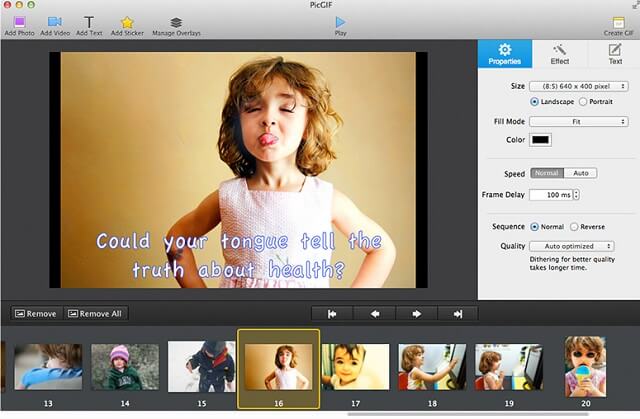
विशेषताएं:
यह कई संपादन सुविधाओं के साथ आता है।
◆ जीआईएफ अनुकूलन की अनुमति देता है।
- फ़ाइलों को ऑनलाइन सहेजने और साझा करने की अनुमति देता है।
- एक आसान विन्यास प्रक्रिया के साथ।
- यह केवल मैक उपकरणों और ओएस का समर्थन करता है।
- इसके इस्तेमाल के दौरान कुछ कमियां नजर आईं।
- यह एक पीरियड सॉफ्टवेयर है।
शीर्ष 7. Wondershare Filmora
सूची में अगला यह फिल्मोरा है। इस शक्तिशाली सॉफ्टवेयर के बारे में डींग मारने के लिए और भी बहुत कुछ है। अपने आप को इसकी आसान लेकिन आकर्षक सुविधाओं और उपकरणों को समझने की अनुमति दें जो आपकी फाइलों को बढ़ावा देने में बहुत मददगार होंगे। दूसरी ओर, इस सॉफ़्टवेयर के साथ अपनी GIF छवि का आकार बदलें और इसके बारे में अधिक जानें कि यह क्या दे सकता है।
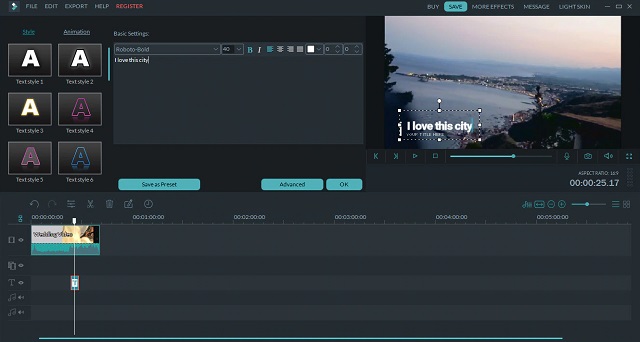
विशेषताएं:
यह कई संपादन और प्रभाव सुविधाओं वाला एक कार्यक्रम है।
यह ढ़ेरों इनपुट और आउटपुट स्वरूपों का समर्थन करता है।
- यह विभिन्न सेवाओं के साथ बहुमुखी है, विशेष रूप से वीडियो फ़ाइलों के संवर्द्धन के संबंध में।
- इसे सब्सक्रिप्शन की जरूरत है। इसलिए एक नि: शुल्क परीक्षण संस्करण उपलब्ध है लेकिन सीमित पहलुओं के साथ।
शीर्ष 8. GIFGIFS.com
अंतिम लेकिन कम से कम यह ऑनलाइन समाधान GIFGIFS.com नहीं है। दूसरों की तरह, इस प्रोग्राम में आपके GIFs के लिए ऑफ़र करने के लिए कई टूल हैं। जाओ और अपने आप को कोशिश करने और रिवर्स, ऑप्टिमाइज़, रोटेट, रिवर्स क्रॉप, स्प्लिट, और निश्चित रूप से मौका दें, जीआईएफ का आकार बदलें अपने दम पर ऑनलाइन।
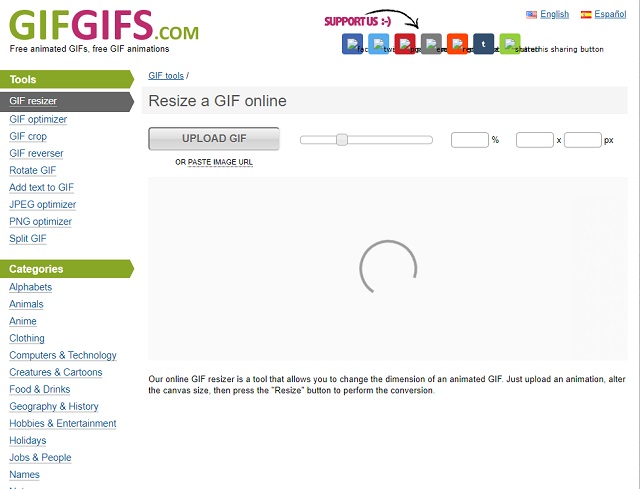
विशेषताएं:
यह कई जीआईएफ श्रेणियों के साथ उपलब्ध है।
यह जेपीजी और पीएनजी फाइलों को अनुकूलित करने की अनुमति देता है।
- पहुँच योग्य है क्योंकि यह एक ऑनलाइन उपकरण है।
- सभी टूल GIF बूस्टर के बारे में हैं।
- यह विज्ञापन-मुक्त नहीं है।
- आप इसे इंटरनेट के बिना एक्सेस नहीं कर पाएंगे।
भाग 2. एनिमेटेड जीआईएफ को कुशलतापूर्वक कैसे आकार दें
कार्य के लिए सबसे उपयुक्त उपकरण होने के बाद, आइए अब वास्तविक कार्य को देखें। एनिमेटेड जीआईएफ को फिर से बढ़ाने का उचित और कुशल तरीका यहां नीचे दिया गया है।
AVAIde वीडियो कन्वर्टर के साथ एनिमेटेड GIF का आकार बदलें
स्टेप 1सॉफ्टवेयर मुफ्त डाउनलोड करें
आरंभ करने से पहले, आपको इस GIF रिसाइज़र को अपने व्यक्तिगत कंप्यूटर पर स्थापित करना होगा। तेजी से दृष्टिकोण के लिए नीचे दिए गए डाउनलोड बटन पर क्लिक करने के लिए स्वतंत्र महसूस करें।

इस निशुल्क आज़माएं विंडोज 7 या बाद के संस्करण के लिए
 सुरक्षित डाऊनलोड
सुरक्षित डाऊनलोड
इस निशुल्क आज़माएं Mac OS X 10.12 या बाद के संस्करण के लिए
 सुरक्षित डाऊनलोड
सुरक्षित डाऊनलोडचरण दोनेविगेशन शुरू करें
स्थापना प्रक्रिया के बाद, सॉफ़्टवेयर लॉन्च करें और क्लिक करें उपकरण बॉक्स. फिर, सूची से, चुनें जीआईएफ मेकर.
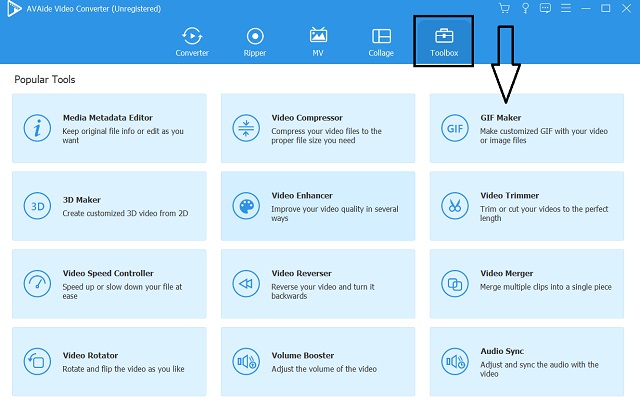
चरण 3एनिमेटेड GIF अपलोड करें
पर क्लिक करके अपना एनिमेटेड GIF अपलोड करें जीआईएफ के लिए वीडियो डिब्बा। इस भाग पर, आप GIF की एक स्थिर छवि भी अपलोड कर सकते हैं, जिसमें आप अपनी GIF फ़ाइल में मर्ज करने के लिए अधिक चित्र प्राप्त कर सकते हैं।
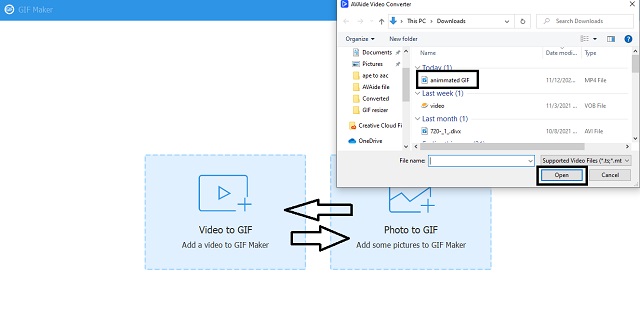
चरण 4अब एनिमेटेड GIF का आकार बदलें
क्लिक करके अपने एनिमेटेड GIF का आकार बदलना प्रारंभ करें अनलॉक के बगल में राशन उत्पादन का आकार. अपना पसंदीदा एन्कोड करें आकार आप अपने आउटपुट का उत्पादन कैसे करना चाहते हैं। आप पूर्वावलोकन पर क्लिक कर सकते हैं आप जिस परिणाम का उत्पादन करने वाले हैं उसे देखने के लिए और स्वतंत्र रूप से अभी और तब तक बदलें जब तक आप अपने इच्छित सही आकार को प्राप्त नहीं कर लेते।
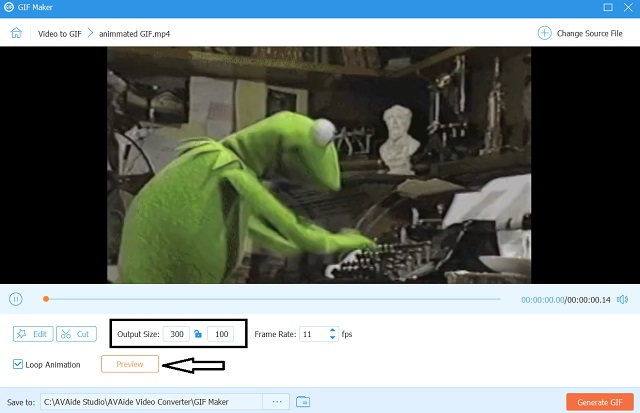
चरण 5परिवर्तन उत्पन्न करें
अपने वांछित आकार तक पहुंचने के बाद, आप अंत में हिट कर सकते हैं जीआईएफ जेनरेट करें बटन। फिर, संकेतित गंतव्य फ़ाइल पर तैयार फ़ाइल की जाँच करें। दूसरी ओर, आप पर क्लिक करके अपनी फाइलों को पूर्वनिर्धारित कर सकते हैं को बचाए हिस्से।
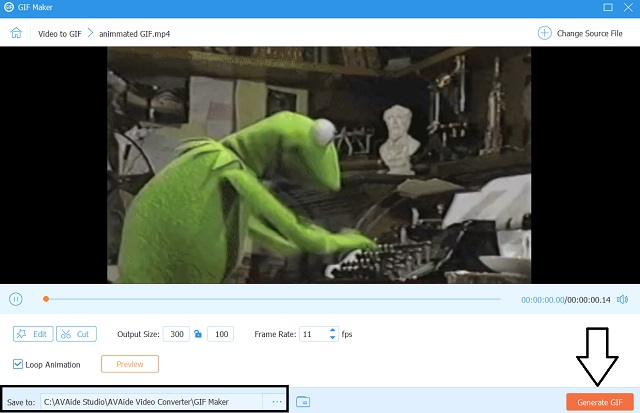
भाग 3. जीआईएफ आकार बदलने के बारे में अक्सर पूछे जाने वाले प्रश्न
क्या मैं फोटोशॉप में GIF का आकार बदल सकता हूँ?
हां। वास्तव में, फ़ोटोशॉप में लगभग सभी संपादन सुविधाएँ हैं। हालांकि, इसका उपयोग करना इतना आसान नहीं है, क्योंकि आपको इसे प्राप्त करने से पहले चीजों पर विचार करना होगा।
क्या GIF का आकार बदलने से गुणवत्ता प्रभावित होती है?
यह निर्भर करता है, लेकिन ऐसा नहीं होना चाहिए। कई बार ऐसा होता है कि जब आप GIF का आकार बहुत अधिक बदलते हैं, तो प्रवृत्ति यह होती है कि फ़ाइल खिंच जाएगी और पिक्सेल को प्रभावित करेगी।
क्या मैं फोन पर जीआईएफ का आकार बदल सकता हूं?
हाँ, क्योंकि आज बहुत से GIF रिसाइज़र ऐप्स उपलब्ध हैं। वास्तव में, ऊपर प्रस्तुत किए गए अन्य सॉफ़्टवेयर को आपके मोबाइल उपकरणों पर एक्सेस किया जा सकता है।
ऊपर प्रस्तुत किए गए मनोरम टूल की मदद से GIF आयाम का आकार बदलना आसान हो जाएगा। फिर भी, चुनाव आपका है। एक ऐसा उपकरण चुनें जो आपको त्रुटिपूर्ण रूप से एक अद्भुत परिणाम प्रदान करे। जैसा कि हम अत्यधिक अनुशंसा करते हैं, चुनें वीडियो कन्वर्टर से बचें अधिक पैसा खर्च किए बिना एक अविश्वसनीय अनुभव प्राप्त करने के लिए।
आपका पूरा वीडियो टूलबॉक्स जो दोषरहित गुणवत्ता में रूपांतरण के लिए 350+ प्रारूपों का समर्थन करता है।
फसल और वीडियो का आकार बदलें
- विंडोज़ और मैक के लिए शीर्ष 8 जीआईएफ रिसाइज़र
- Instagram के लिए वीडियो का आकार या क्रॉप कैसे करें
- वीडियो पहलू अनुपात बदलने के बारे में जानकार
- Android पर वीडियो कैसे काटें और उसका आकार बदलें
- प्रीमियर प्रो में वीडियो कैसे क्रॉप करें
- iMovie पर वीडियो कैसे क्रॉप करें
- मैक पर वीडियो कैसे क्रॉप करें
- क्विकटाइम में वीडियो कैसे क्रॉप करें
- आपके वीडियो को बेहतरीन तरीके से क्रॉप करने के लिए शीर्ष 5 अद्भुत पहलू अनुपात परिवर्तक
- विंडोज मूवी मेकर में पहलू अनुपात कैसे बदलें
- फोटोशॉप में वीडियो का आकार कैसे बदलें
- MP4 वीडियो को शानदार तरीके से कैसे क्रॉप करें
- अपने वीडियो का आकार बदलने के लिए Ffmpeg का उपयोग कैसे करें
- वॉटरमार्क के बिना वीडियो कैसे क्रॉप करें
- विंडोज़ पर वीडियो कैसे क्रॉप करें
- विंडोज मीडा प्लेयर में वीडियो कैसे क्रॉप करें
- स्क्वायर में वीडियो कैसे क्रॉप करें
- आफ्टर इफेक्ट्स में वीडियो कैसे क्रॉप करें
- DaVinci Resolve में वीडियो कैसे क्रॉप करें?
- ओपनशॉट में वीडियो कैसे क्रॉप करें
- कपविंग का उपयोग करके वीडियो कैसे क्रॉप करें
- स्नैपचैट वीडियो कैसे क्रॉप करें
- वीएलसी फसल वीडियो का उपयोग कैसे करें
- केमटासिया वीडियो कैसे क्रॉप करें
- ओबीएस फसल वीडियो का उपयोग कैसे करें
- Ezgif का उपयोग कैसे करें वीडियो का आकार बदलें
- फाइनल कट प्रो में आस्पेक्ट रेशियो कैसे बदलें?




